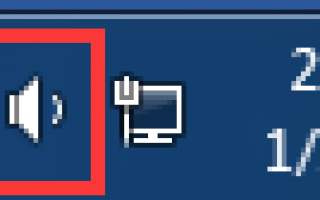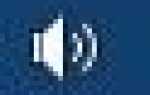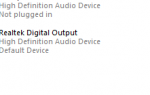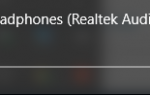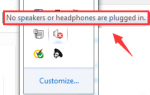Содержание
Если у вас в HDMI 10 нет ошибки звука, не беспокойтесь. Многие пользователи Windows 10 могут решить эту проблему с помощью одного из следующих решений. Возможно, вам не придется пробовать все решения. Просто работайте сверху вниз, пока не найдете тот, который работает.
Решение 1. Установите устройство HDMI в качестве устройства по умолчанию
Если устройство HDMI не установлено в качестве устройства по умолчанию, вы не можете слышать звук с выхода HDMI. Выполните следующие действия, чтобы установить устройство HDMI в качестве устройства по умолчанию:
1) Щелкните правой кнопкой мыши значок громкости звука в правом нижнем углу Windows. Появится контекстное меню.
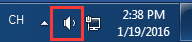
2) Нажмите Устройства воспроизведения.
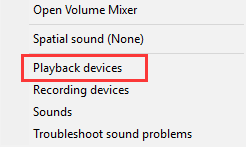
3) В воспроизведение выберите вкладку Цифровое устройство вывода или же HDMI вариант. Нажмите Установить по умолчанию и нажмите Хорошо. Тогда звуковой выход HDMI будет установлен по умолчанию.
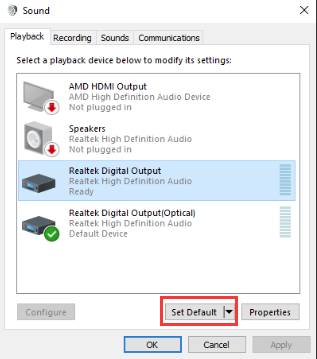
Если вы не видите опцию Цифровое устройство вывода или HDMI на вкладке «Воспроизведение», щелкните правой кнопкой мыши пустое место, затем нажмите Показать отключенные устройства а также Показать отключенные устройства в контекстном меню. Затем установите его в качестве устройства по умолчанию.
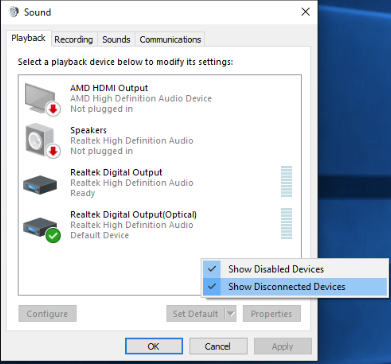
Решение 2. Обновите драйвер звука
Ваш hdmi без проблем со звуком может быть вызван проблемами с драйверами. Чтобы устранить проблему, вы можете попробовать обновить драйвер звука.
Есть два способа получить нужные драйверы для вашей звуковой карты: вручную или автоматически.
Обновление драйвера вручную — Вы можете обновить драйверы звука вручную, зайдя на сайт производителя вашей звуковой карты и выполнив поиск самой последней верной версии драйвера звука. Обязательно выбирайте только те драйверы, которые совместимы с вашим вариантом Windows 10.
Автоматическое обновление драйвера — Если у вас нет времени, терпения или навыков работы с компьютером для обновления аудио драйверов вручную, вместо этого вы можете сделать это автоматически с Водитель Легко. Driver Easy автоматически распознает вашу систему и найдет правильные драйверы для вашей звуковой карты и вашего варианта Windows 10, а также загрузит и установит их правильно:
1) Скачать и установите Driver Easy.
2) Запустите Driver Easy и нажмите кнопку Сканировать сейчас кнопка. Driver Easy проверит ваш компьютер и обнаружит проблемы с драйверами.
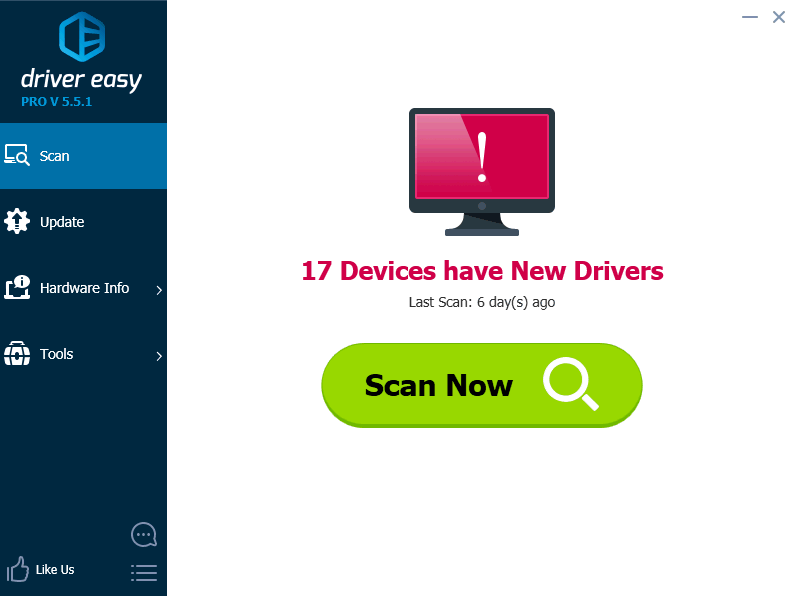
3) Нажмите Обновить Кнопка рядом с помеченным звуковым драйвером для автоматической загрузки и установки правильной версии этого драйвера (вы можете сделать это с БЕСПЛАТНОЙ версией). Или нажмите Обновить все для автоматической загрузки и установки правильной версии всех драйверов, которые отсутствуют или устарели в вашей системе (для этого требуется версия Pro — вам будет предложено выполнить обновление при нажатии кнопки «Обновить все»).
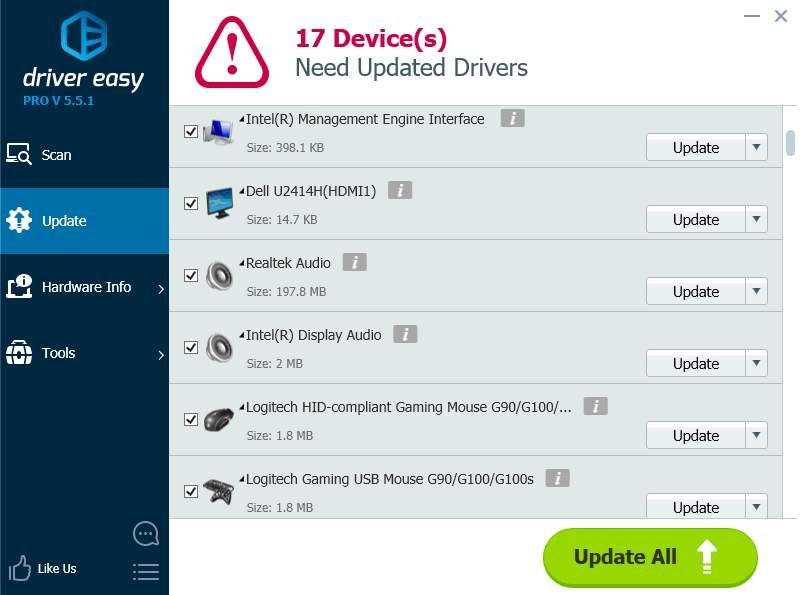
Решение 3. Проверьте, все ли устройства работают правильно
Если вышеуказанные решения не работают для вас, причиной могут быть неисправные аппаратные устройства. Поэтому проверьте, все ли аппаратные устройства работают должным образом.
1. Проверьте, есть ли проблема с кабелем. Используйте другой кабель и посмотрите, решит ли проблема.
2. Проверьте, работает ли выходной порт нормально. Если ваш компьютер имеет несколько выходных портов HDMI, попробуйте разные порты и посмотрите, решит ли проблема.
3. Проверьте, правильно ли работает монитор. Убедитесь, что громкость динамика монитора не выключена и не отключена. Затем попробуйте подключить монитор к другому ПК.
Надеюсь, что инструкции здесь помогут вам решить проблему.
Люди также ищут этот пост:
HDMI без звука Windows 10